Obs!: Denne artikkelen er ikke relevant lenger og vil snart bli fjernet. Vi fjerner koblinger vi vet om for å forhindre problemer med feilmeldingen «Siden ble ikke funnet». Hvis du har opprettet koblinger til denne siden, bør du fjerne dem, slik at vi sammen bidrar til å holde orden på nettet.
I stedet for å starte med en innebygd ordliste, kobler Word 2013 deg til Office Store slik at du kan velge en gratis ordliste eller kjøpe en fra en samling, inkludert ordlister på mange språk.
Du velger og installerer ønsket ordliste ved å dobbeltklikke et ord og klikke Definer.
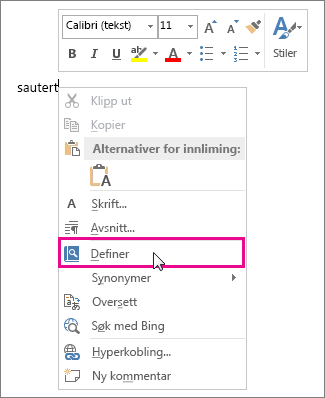
Eller klikk på Se gjennom > Definer.
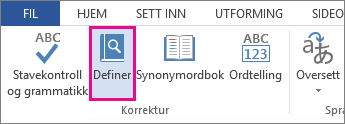
Logg på hvis du blir bedt om det, og se gjennom valgene i ordlistelisten. Klikk deretter Last ned for å installere ønsket ordliste.
Ordlisten åpnes automatisk etter at den er lastet ned i Word. Deretter åpnes den hver gang du klikker Definer.
Tips!: Hvis du ser etter ulike måter å si noe på, høyreklikker du et ord i dokumentet og klikker Synonymer. Det åpnes automatisk en kort liste over synonymer. Du kan også klikke Se gjennom > Synonymordbok for å åpne den innebygde synonymordboken. Se Finn ord i synonymordboken? for mer informasjon om synonymordbokfunksjonene.
Installere en ny ordliste
Når du har lastet ned en ordliste, kan du gå til Office Store hvis du vil ha flere.
-
Klikk Sett inn > Mine apper.
-
Klikk på Store i Apper for Office-boksen.
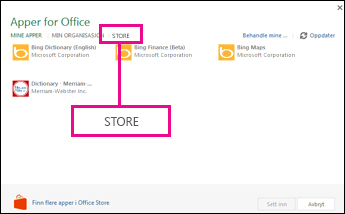
-
Velg ordlisten du vil ha, eller søk etter en i søkeboksen. Når du finner ordlisten du vil ha, klikker du på Legg til eller Kjøp.
-
Se gjennom personverninformasjonen, og klikk deretter Klarer den.
-
Følg fremgangsmåten i Begynne å bruke en app for å ta i bruk den nye ordboken.
Begynne å bruke en app
Hvis du vil begynne å bruke en ny app, som en ordbok, finner og dobbeltklikker du på den i applisten.
-
Klikk Sett inn > Mine apper.
-
Klikk på Mine apper for å se listen over apper. Hvis den nye appen ikke er i listen, klikker du på Oppdater for å oppdatere listen.
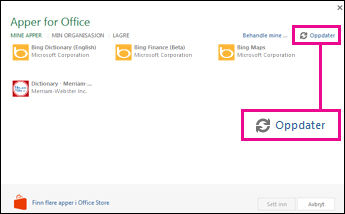
-
Dobbeltklikk appen for å begynne å bruke den.










